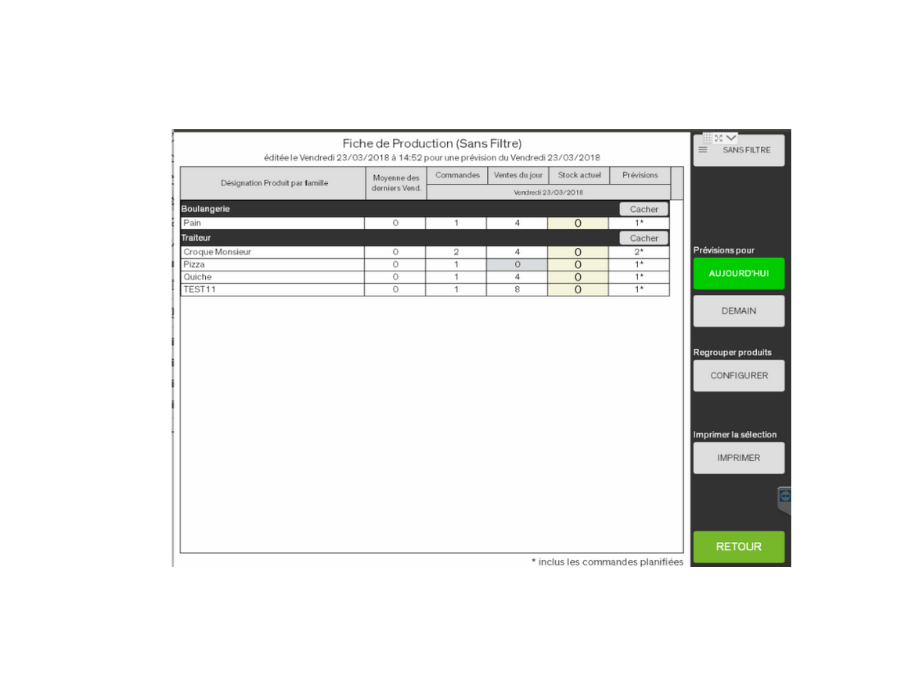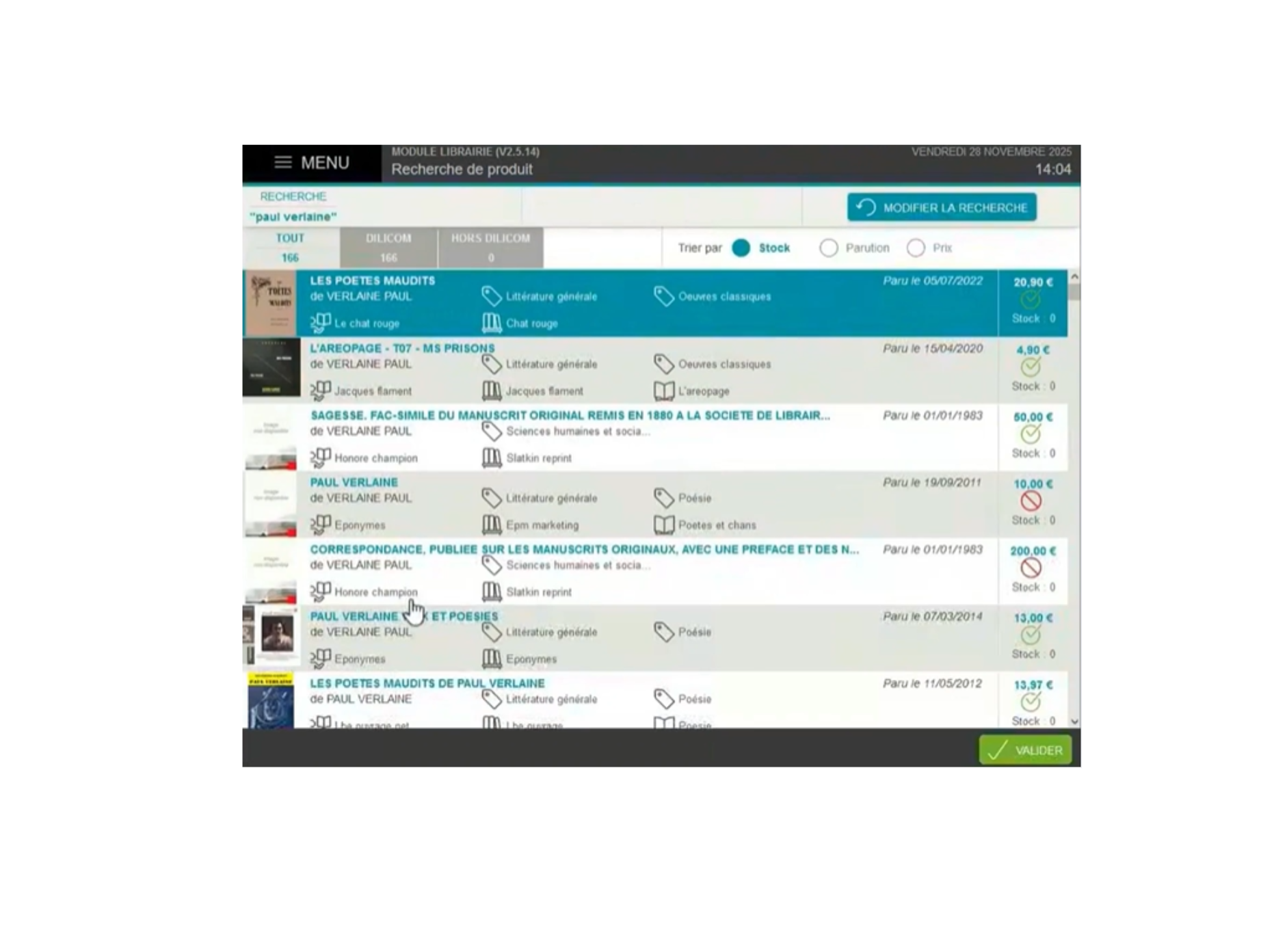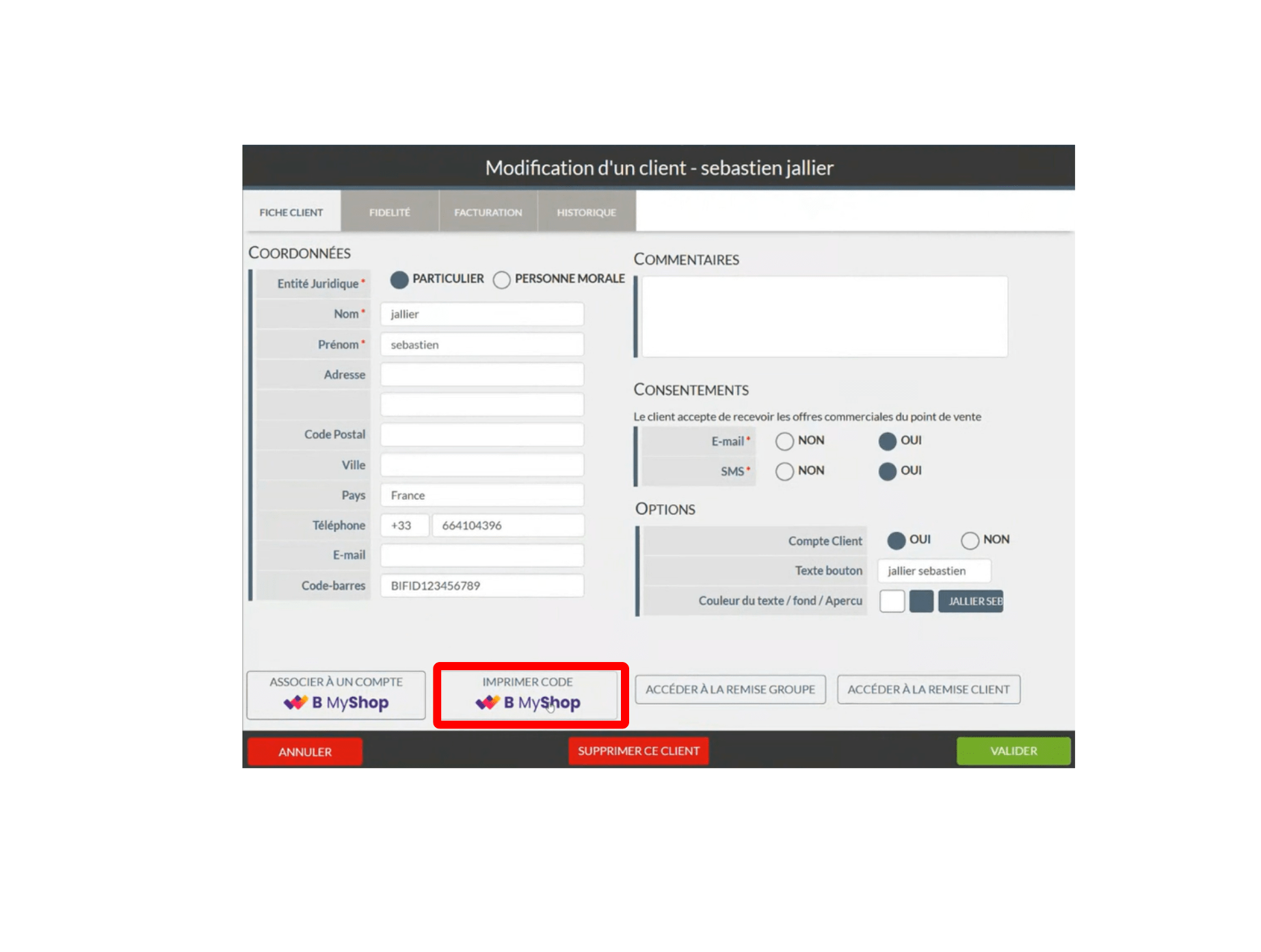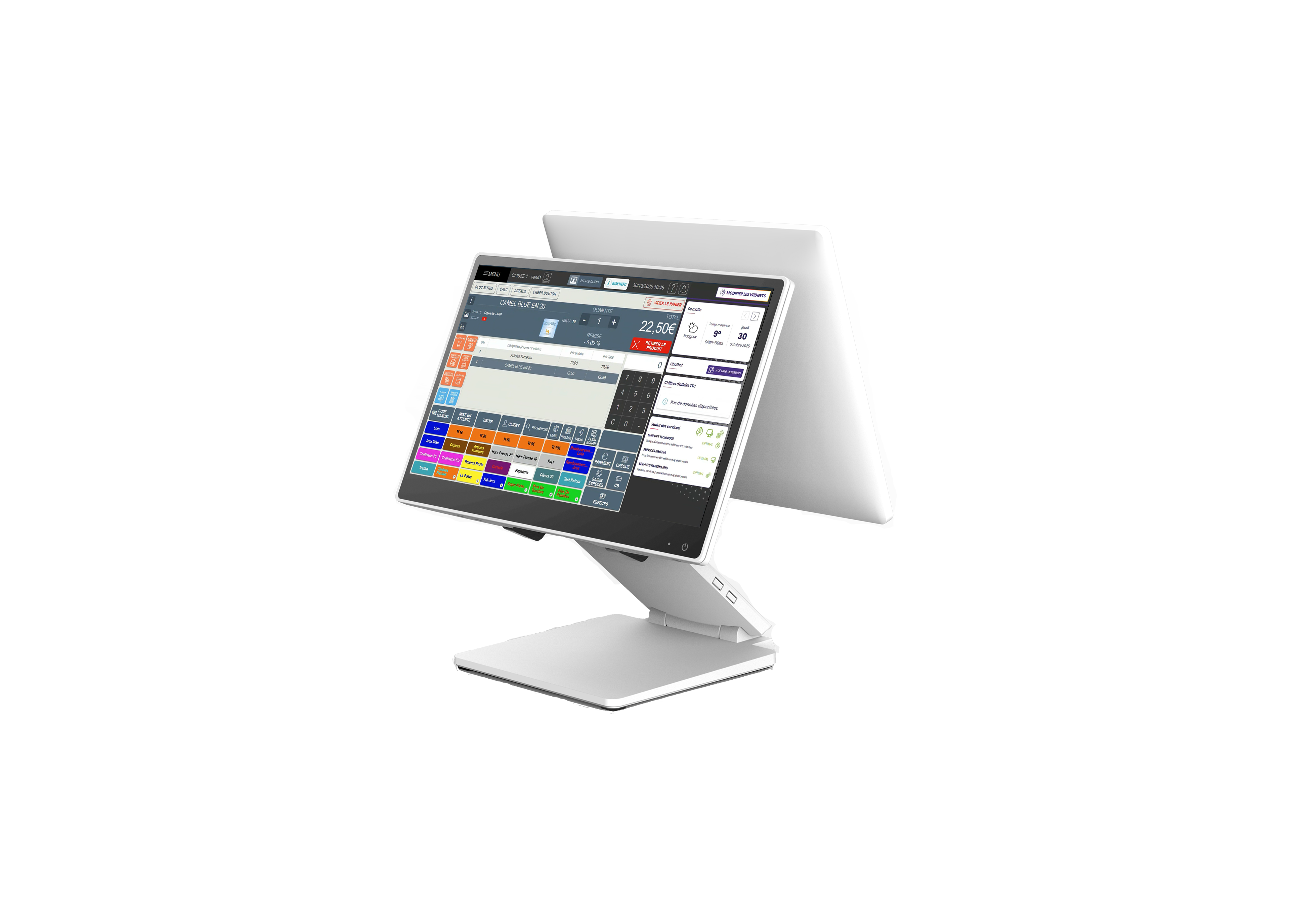Suppression d’inventaire : organisez votre gestion des stocks avec Bimedia

Une liste d’inventaires trop longue ou mal triée peut compliquer la lecture et le suivi de vos opérations. Avec la nouvelle fonctionnalité de suppression d’inventaire intégrée à la caisse Bimedia, vous pouvez désormais supprimer les inventaires terminés ou abandonnés, pour une interface plus claire et un travail mieux organisé.
À quoi sert la suppression d’inventaire ?
Cette fonctionnalité a été pensée pour :
-
Supprimer un inventaire terminé une fois imprimé ou exporté (.csv)
-
Nettoyer la liste d’anciens inventaires (parfois plusieurs années)
-
Éviter d’accumuler des lignes inutiles dans l’historique
-
Supprimer un inventaire en cours mais jamais finalisé
Parole d’expert
Ce qu’il faut bien comprendre :
Si vous supprimez un inventaire validé, les stocks restent à jour. Rien n’est annulé.
Si vous supprimez un inventaire non validé, toutes les quantités comptées seront perdues. Il faudra recommencer l’opération depuis le début.
Tant qu’un inventaire n’est pas validé, les produits comptés ne sont pas pris en compte dans le stock réel.
La suppression d’inventaire ne sert pas à annuler des changements, mais à garder votre liste propre et claire.
Comment supprimer un inventaire depuis son logiciel de caisse Bimedia ?
Étape 1
Accédez au MENU depuis votre logiciel de caisse.

Étape 2
Appuyez sur le module PRODUITS.

Étape 3
Ouvrez la section LISTE DES INVENTAIRES.

Étape 4
Identifiez l’inventaire que vous souhaitez supprimer, puis sélectionnez-le.
Deux cas peuvent se présenter :

Cas 1 : inventaire validé (terminé)
Appuyez sur VALIDER pour confirmer la suppression. Les stocks déjà mis à jour ne seront pas impactés.

Cas 2 : inventaire non validé (en cours)
Appuyez sur VALIDER pour confirmer la suppression. Les comptages effectués seront perdus.
Vous devrez recommencer si vous souhaitez terminer cet inventaire plus tard.

La suppression d’inventaire est une nouveauté qui améliore la lisibilité de votre interface, sans impacter les stocks déjà mis à jour. Utilisez-la pour supprimer les inventaires terminés, ou effacer un inventaire non finalisé que vous ne souhaitez pas reprendre.
👉 Besoin de reprendre un comptage complet ?
Réalisez un inventaire depuis votre caisse Bimedia ou faites simplement une modification rapide de stock produit.
Retrouvez tous nos tutos dans votre Portail depuis votre caisse Bimedia ou votre PC de gestion.